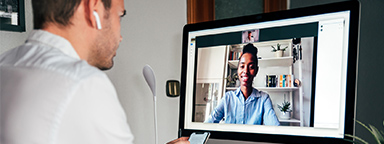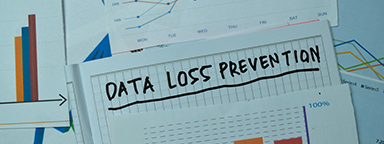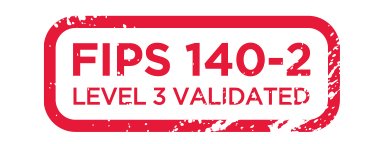IronKey Vault Privacy 80 Harici SSD'nizi ayarlamanız mı gerekiyor? Bu kılavuz, kolay kurulumu daha da kolay hale getirecek.
Kutuda şunları bulacaksınız:
- IronKey Vault Privacy 80 Harici SSD
- İki adet USB 3.2 Gen 1 kablosu; bir adet USB-C®{{Footnote.N59135}} - USB-C kablosu ve ayrıca bir adet USB-C - USB-A kablosu
- Hızlı başlangıç kılavuzu
- Hepsini alabilen elverişli bir seyahat çantası
Başlayalım
Bilgisayarınızla uyumlu konektöre sahip kabloyu kullanın.
VP80ES'i bilgisayarınızdaki herhangi bir boş USB 3.0 bağlantı noktasına takın. Sürücü kendi kendini test edecek ve ardından dil seçim ekranını görüntüleyecektir. Tercih ettiğiniz dili seçin ve sonraki adıma geçmek için onay işaretine dokunun.